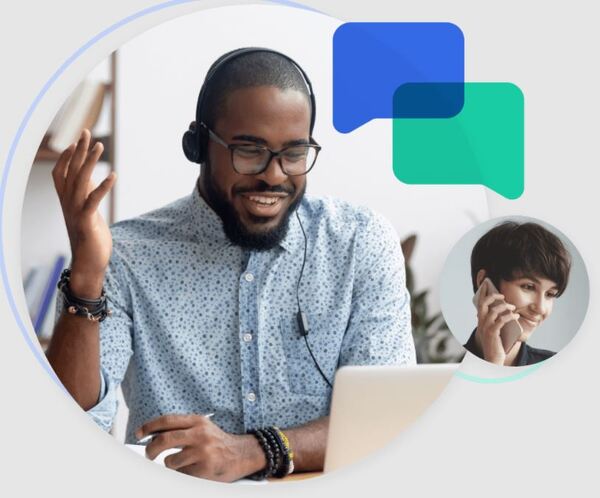
Contenido
Se trata de un complemento de ActiveCampaign para poder hablar con nuestros usuarios de manera bidireccional, tanto en chat como en correo electrónico, en el que todas las conversaciones se registran en una bandeja de entrada unificada. Además, podemos conectarnos a este complemento, tanto en nuestro dispositivo móvil como en ordenador.
Destacar que este módulo está disponible en todos los planes de ActiveCampaign y dependiendo de, cuantos usuarios deben acceder a este módulo, el precio cambiará.
¿Qué nos puede aportar este módulo de conversations?
En primer lugar, nos permite tener en una sola plataforma el registro de todas las conversaciones, es decir, conseguimos una visión unificada, con el cual, todo el equipo podrá acceder y ver todo el registro actividad. Todo ello, también comportará que podamos controlar las demandas y preguntas de nuestros usuarios, así como reunir más información de nuestros clientes y tener dichos datos (interacciones, preguntas etc) en nuestra ficha de contacto.
En segundo lugar, poder configurar notificaciones en el propio chat lo que comportará mayor tiempo para poder organizar los leads entrantes.
En tercer lugar, tendrá la posibilidad de poder integrar este módulo con el apartado de automatización. Lo que nos permitirá tener un nuevo canal en nuestros envíos y mayor personalización hacia nuestros clientes al crear experiencias adaptadas a nuestro cliente.
Por último, comentar, que tiene la opción de poder reenviar correos electrónicos desde tu propio gestor de correo electrónico a la bandeja de entrada de conversations, lo que nos permitirá tener todos los correos e información en nuestro módulo en ActiveCampaign.
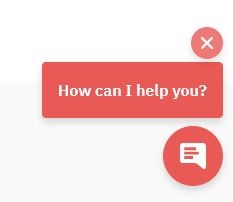
Dashboard conversation
Una vez que entremos en ese módulo, lo primero que veremos son los distintos agentes (si tenemos más de uno) con los mensajes enviados a los usuarios, mostrados de más reciente a menos reciente (fecha).
También veremos el nombre de usuario (si lo tenemos en nuestro registro, sino aparecerá con una numeración) y si esa conversación nos viene del módulo de conversation “Chat web”, del correo “Correo electrónico” o ambos.
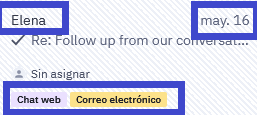
Por tanto, como se ha dicho anteriormente, veremos en la conversación todos los correos enviados, entrar en ellos para conocer su contenido y conocer las respuestas enviadas por correo o a través del módulo del chat.
En relación con el contacto, podemos ir a su ficha de contacto, pinchando en el nombre de éste que se sitúa arriba a la derecha.

Otro elemento a destacar es la parte de asignación, como se ha comentado, si tienes diversos agentes, se puede asignar cada conversación a un agente u otro.
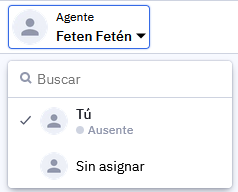
Además, puedes marcar si has terminado dicha conversación con la opción de “Marcar como completada”.
A la derecha del panel, veremos los datos del contacto. Uno de los elementos claves de este módulo, es que te proporciona información del contacto (campos asociados a ActiveCampaign) e información relativa a cómo ha entrado a la web (navegador, dispositivo, sistema operativo, hora y fecha). Destacar que solo se verán los campos asociados al usuario cuando lo tengamos registrado en nuestra plataforma de ActiveCampaign y, por tanto, no lo visitantes anónimos
Además, podemos incluir etiquetas a nuestras conversaciones para organizar a nuestros contactos. Pero, solo podrás añadir etiquetas si eres el usuario principal y si tenemos el usuario en nuestra base de datos de ActiveCampaign.
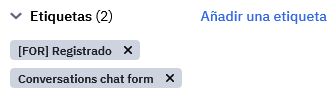
También, dentro de este apartado relativo a la información del contacto, podremos ver los tratos asociados a estos.
Por último, podemos diseñar o decidir qué elementos y qué posición, podemos ver en el dashboard de la conversación con el usuario en:
- A lado del nombre del usuario
- Hacer click en la rueda
- Modificar los campos oportunos
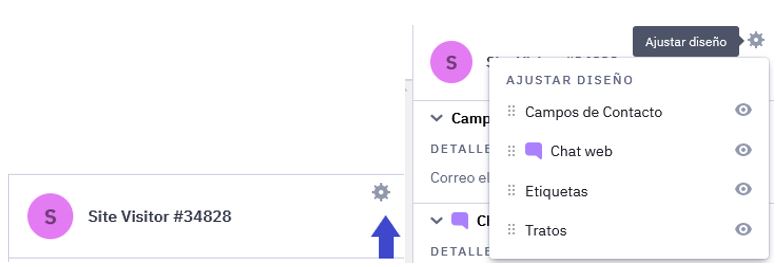
Elementos a tener en cuenta
- Este módulo no es un chatbot, por tanto, siempre tienes que estar una persona detrás.
- Solo un usuario con role de administrador puede activar este módulo de conversations y crear etiquetas
- Si no estás seguro de si este módulo es el adecuado para tu empresa. Tienes la opción de acceder una cuenta de prueba gratuita de 14 días.
- No es posible eliminar la marca de ActiveCampaign del widget durante el período de prueba.
- Limitaciones en la activación de la automatización (trigger de entrada) y un flujo de de autamatización por cuenta
- Limitaciones en diseño, branding del widget. Tener en cuenta el diseño para versión responsive en móvil ya que puede impedir la correcta visualización de la página web
- Puedes vincular Facebook Messenger con Conversation
- Controlar las conversaciones a través de la app móvil (IOS y Adroid)
Configuración del módulo: Conversaciones
1. Ir al menú de la izquierda en nuestro dashboard de ActiveCampaign
Y hacer click en: “Conversaciones”
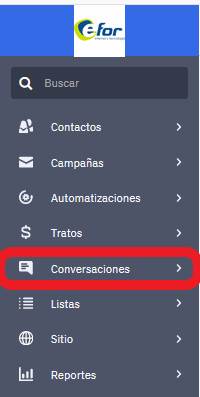
2. Configuración del módulo de conversaciones. Para ello, haremos click en “Equipo” y seleccionaremos qué equipo utilizará la función conversaciones.
3. Marcaremos quién tendrá el acceso a este módulo
4. Activaremos o no las alertas relacionadas con los mensajes o sonidos al modo “Activado” en nuestro escritorio y haremos click en “Siguiente” o “Continuar”. Posteriormente, dentro del módulo, también podrás modificarlo en la pestaña de “Generales”.
5. Mensaje de bienvenida
Este mensaje es una buena opción para llamar la atención del widget de conversation e interactuar con el usuario. También, puedes diseñar de manera sencilla, el branding corporativo de tu marca.
Comentar que el mensaje o saludo de bienvenida se situaría encima del widget.
6.Pestaña de Canales/Chat web/apariencia:
Importante decir que la marca de ActiveCampaign solo podrá ser quitado una vez que compre “asientos” al acceder en la versión de prueba gratuita:
- Rellena el campo "Título" con el nombre de su empresa o un mensaje de bienvenida personalizado. Ejemplo: ¿En qué puedo ayudarle?.Este apartado se mostrará en la parte superior el widget de chat cuando se haga click.
- Rellena el apartado de: "Descripción" (opcional). Esto también aparecerá en la parte superior de su widget de chat cuando lo abra un visitante.
- Subir nuestra marca a través de una url y modificar aspectos de color en el apartado de “Brand color”
- También podemos establecer la posición de chat en la web (izquierda, derecha).
- Elaboración de mensajes predeterminados en “Respuestas automáticas”
7. Por Lote
Puede ver los distintos agentes que hay en dicho módulo y darles ciertos permisos de visualización:
- Sin acceso
- Solo ver
- Agente: acceso completo a conversation. Puede ver, responder y realizar acciones. Relacionado con la compra de “asiento” para tener dicho acceso.
8. Añadir a la lista blanca los dominios o lo que es lo mismo, las páginas web donde quieras que aparezca este widget. Para ello: ir a configuraciones de ActiveCampaign/seguimiento/Lista blanca y código de instalación: Añadir URL de sitio web: marcar la casilla "Conversaciones": Agregar.
Posteriormente, deberás copiar código JavaScript del chat Widget, y añadirlo al pie de página de su página web. Recalcar que, si ya tiene instalado el código de seguimiento de la página web, deberás reemplazarlo por el nuevo código del widget de chat en todas las páginas en donde aparezca el widget de chat.
Configuración ActiveCampaign Live chat con WordPress
Si en tu caso, también quieres aprovechar ActiveCampaign con tu sitio de WordPress, puedes utilizar el Pluguin de WordPress. Aquí te explicamos cómo integrarlo. Pinchar aquí.
Este plugin te permite el seguimiento de las visitas a la página, además de añadir el widget del chat Conversations.
Para aquellas personas que ya tengan instalado este pluguin, se debe de actualizar a la versión actual (7.1).
Cómo configurar el mensaje de bienvenida
- Hacer click en el módulo de configuraciones (situado en la parte izquierda del panel de ActiveCampaign)
- Aparecerá un submenú e iremos a “Conversaciones”
- Aquí, ya estaremos dentro del apartado de configurar nuestro widget de conversaciones. Por tanto, haremos click en la pestaña de “Mensaje de bienvenida” y configuraremos a nuestro gusto la apariencia de éste.
- Por último, daremos al botón de “Publicar”
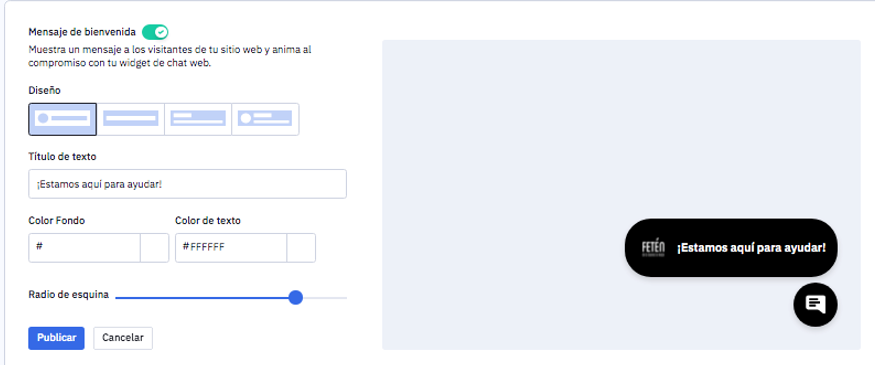
Elemento clave de conversation: automatización de chatbot
Por defecto, ActiveCampaign trae una automatización configurada en la que solo nos quedará ajustar los parámetros adecuados a nuestra empresa o aumentar el flujo, según nuestras necesidades.
Para ello, tendrás que ir al módulo de “Configuraciones” de ActiveCampaign e ir a la pestaña de “Automatización de chatbot”.
En el trigger de entrada podremos encontrar dos tipos:
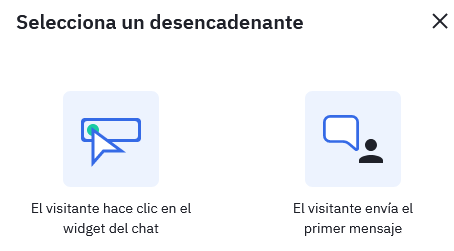
En cuanto a las acciones que podemos realizar es:
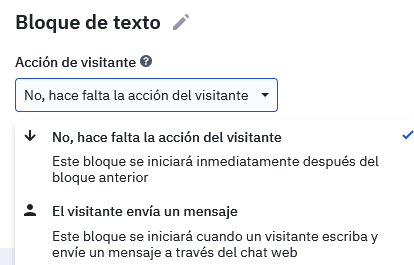
Un ejemplo podría ser crear un mensaje cuando el usuario envíe un mensaje y el agente no haya contestado.
Por último, destacar que puedes editar el título del bloque “Bloque de texto”, haciendo click en el símbolo del lápiz.
Bloque de preguntas
Seria parecido al bloque de texto, pero en formato pregunta con respuestas pre-establecidas. Dependiendo de la acción del visitante que hayamos marcado, se enviará la pregunta creada y se podrá guardar o no la respuesta como campo de contacto.
Acción del visitante:
- No, hace falta la acción del visitante
- El visitante envía un mensaje
Guardar en el campo de contacto:
- No guardar
- Selección del grupo de campos y, posteriormente, el campo
- Crear un nuevo campo de contacto: aquí te redirigirá a la sección de “Administrar campos” de ActiveCampaign
Opciones de respuesta:
Puedes establecer las respuestas, a las preguntas anteriormente establecidas. Si, has establecido la opción de “No guardar” el campo del contacto, cada respuesta derivará a una ruta marcada alfabéticamente (A, B, C).
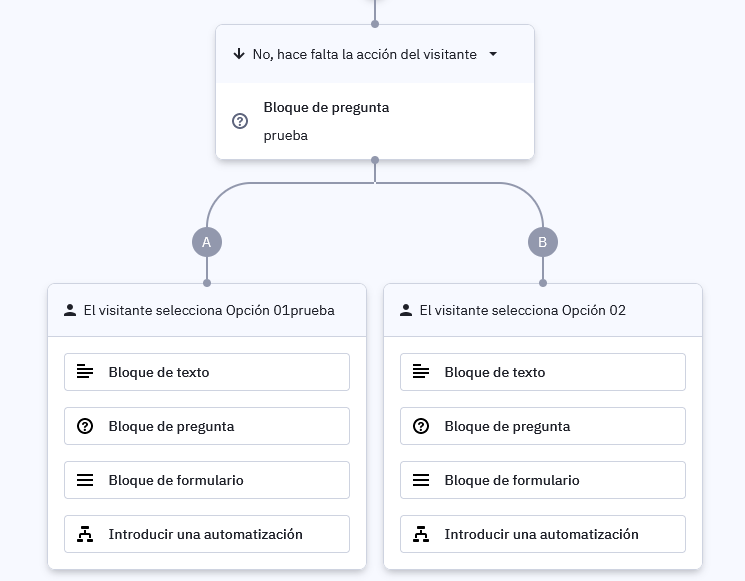
En cambio, si has establecido la opción contraria, simplemente, tendrás que indicar el campo asociado a la respuesta.
Bloque de formulario
En este caso, se enviará un formulario, seleccionando los campos a mostrar. Hay cuatro tipos de campos y, para añadirlos, se deberá de hacer click en “Añadir un tipo de formulario”:
- Correo electrónico
- Nombre completo
- Número de teléfono
Cuenta (Organización)
Una vez marcado los campos que queremos que se visualice, podremos indicar que sea requerido.
Introducir una automatización
Seleccionaremos la automatización previamente creada para que el contacto entre en dicha automatización. Destacar que lo visitantes desconocidos no pondrán realizar esta opción. Por ello, se recomienda que en el journey que estamos creando, se incluya siempre un formulario de recogida del correo electrónico del usuario.
Por último, solo quedará activar la automatización. Te dejamos un resumen tutorial de los configurado anteriormente
